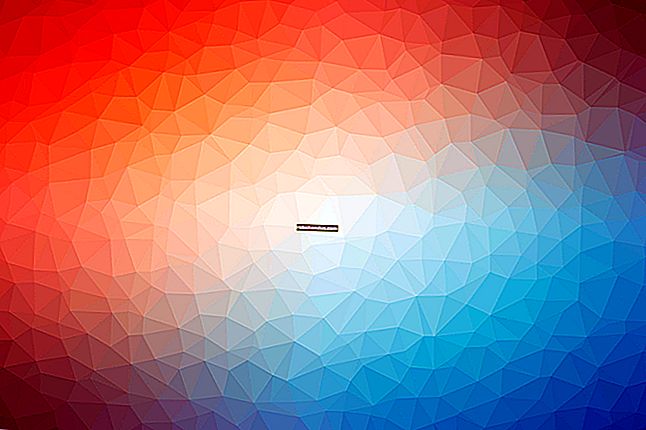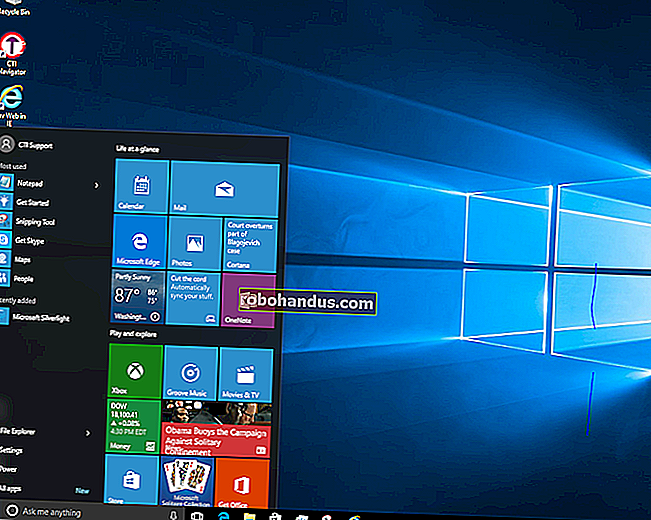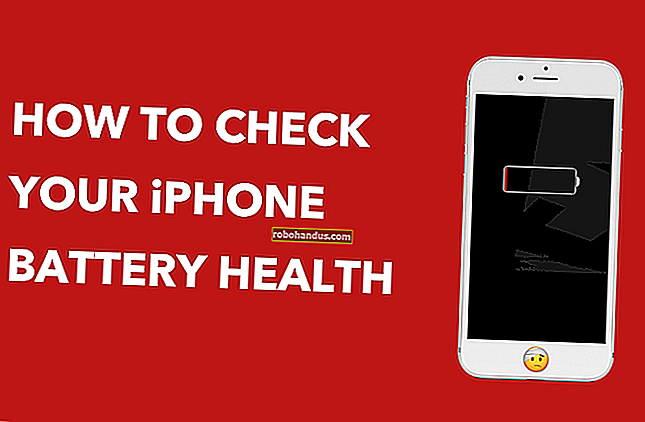NVRAMとは何ですか?Macでいつリセットする必要がありますか?

Macのトラブルシューティングを行っている場合は、おそらく以前にこのアドバイスを見たことがあるでしょう。NVRAMをリセットしてください。一部のフォーラムの住人は、これをMacの不安定性に対するすべての解決策として語っていますが、 NVRAMとは何ですか?そして、それは実際にどのような問題を解決できますか?
NVRAMとは何ですか?
まず、NVRAMの機能を正確に説明することから始めましょう。Macの音量をミュートしてから再起動すると、象徴的な起動音は聞こえません。あなたのMacはどうやってそれをやってのけるのですか?ボリューム設定はNVRAMに保存されているため、macOSの起動前でもMacのファームウェアがアクセスできます。Appleの公式指示によると、NVRAMには、画面の解像度、タイムゾーン情報、そして重要なことに、どのハードドライブから起動するかなども保存されます。
これは、システムが起動する前に知っておくと便利な情報ですが、場合によっては、破損したNVRAMによってMacの不具合が発生したり、macOSの起動が妨げられたりすることがあります。Macの起動に問題がある場合、起動中に疑問符が表示される場合、またはMacが常に間違ったハードドライブから起動する場合は、NVRAMをクリアすると便利です。すべてが修正されるわけではありませんが、通常は試してみても問題はありません。ただし、カスタム設定を使用している場合は、タイムゾーン、解像度、またはそのようなその他の設定をリセットする必要があります。
NVRAMをリセットする方法
NVRAMをリセットする場合は、主に2つの方法があります。最初の(そして最も信頼できる)方法は、コンピューターをシャットダウンすることから始まります。次に、電源ボタンを押します。起動音が聞こえたら、Command、Option、P、Rの各キーを同時に押し続けます。

キーを押したままにします。最終的にMacが再起動し、起動音が再び聞こえます。その場合は、お気軽に鍵を手放してください。NVRAMがリセットされ、コンピュータが正常に起動するはずです。
2016年後半のMacBookPro(およびおそらくそれ以降に製造された他のMac)を所有している場合、動作は少し異なります。Appleは彼らの古典的なスタートアップサウンドを殺したので、あなたはそれを聞くことができません。代わりに、Macの電源を入れた直後にキーボードショートカットを押してから、それらのキーを20秒間押し続けます。NVRAMをリセットする必要があります。
NVRAMの内容を確認する方法
NVRAMに実際に何が入っているのか知りたいですか?macOSでターミナルを開きます。これは、[アプリケーション]> [ユーティリティ]にあります。と入力しnvram -xp、Enterキーを押します。NVRAMの完全な内容が表示されます。

これが素晴らしい読書に役立つと期待しないでください。音量レベル(上の写真)など、いくつかのことがわかりますが、暗号化されたキーもたくさん表示されます。ここにあるものは、お使いのMacの種類や、デバイスに関するその他の詳細によって大きく異なります。
ターミナルを開いている間、コマンドを使用して、ここからNVRAMをクリアすることもできますnvram -c。リセットを完了するには、Macを再起動する必要があります。そのため、上記のキーボードショートカットの方法が一般的に適していると考えられています。
NVRAMをクリアしても、Macのすべての問題が解決するわけではありませんが、特にMacの起動に問題がある場合は、いくつかの問題を解決できます。音量や画面の解像度の設定に問題がある場合も、おそらく良い考えです。
写真提供者:Christoph Bauer、EricRobson214